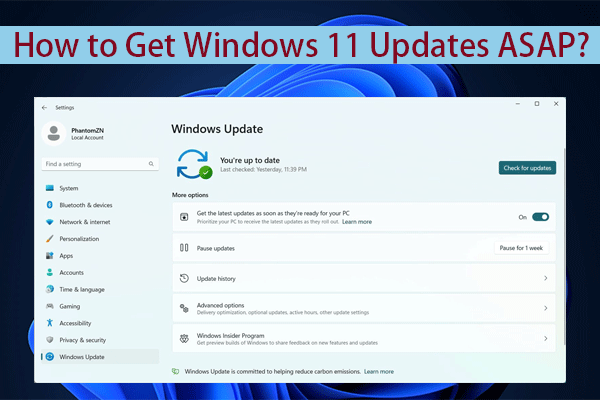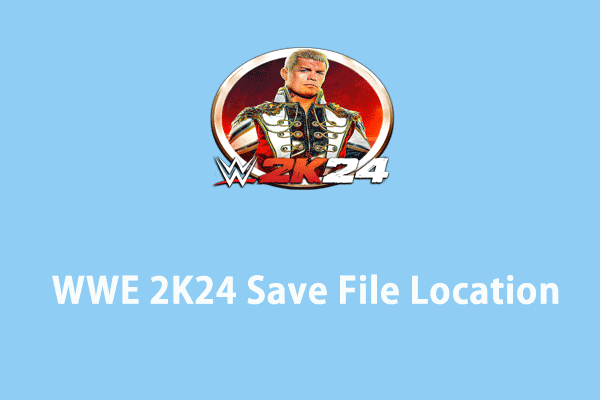KB5033372 Не удается установить в Windows 10? Вот как это исправить!
Некоторые пользователи жалуются, что Windows 10 KB5033372 не устанавливается. с различными ошибками 0x800f0922, 0x8000ffff, 0x800f0826 и т. д. В этом сообщении MiniTool рассказывается, как решить эту проблему. Теперь продолжайте читать.
KB5033372 был выпущен 12 декабря 2023 г. для Windows 10 21H2 и 22H2. Он направлен на улучшение безопасности и качества системы. Сюда входят улучшения стека обслуживания — компонента, отвечающего за управление обновлениями Windows. Однако вы можете столкнуться с проблемой «KB5033372 не удалось установить».
У меня была такая же ошибка, когда я попробовал предыдущее обновление KB5032189. Я очистил файлы обновления Windows, запустил средство устранения неполадок Центра обновления Windows, а также запустил команду DISM и автономный установщик, но ничего из этого не помогло. Он всегда перезагружается после 10% хода установки, а затем перезапускается снова, сообщая мне, что обновление невозможно завершить.Майкрософт
Эта проблема может быть вызвана несколькими факторами, включая медленное подключение к Интернету, несовместимые драйверы, поврежденные системные файлы, нехватку места на диске, блокировку антивирусом и т. д. Теперь давайте посмотрим, как решить проблему «KB5033372 не устанавливается».
Способ 1. Установите KB5033372 вручную.
Если вы не можете установить KB5033372, вы можете перейти в каталог Центра обновления Microsoft, чтобы загрузить и установить KB5033372 вручную.
1. Откройте браузер и перейдите в Каталог обновлений Microsoft Официальный веб-сайт.
2. Введите КБ5033372 и нажмите Поиск.
3. Выберите подходящую редакцию в зависимости от вашей системы и нажмите Скачать.

Способ 2. Запустите средство устранения неполадок Центра обновления Windows.
Тогда запуск средства устранения неполадок Центра обновления Windows — это самый простой и быстрый способ исправить ошибку «KB5033372 не удалось установить».
Шаг 1: Нажмите кнопку Окна + я ключи вместе, чтобы открыть Настройки.
Шаг 2: Выберите Обновление и безопасность > Устранение неполадок > Дополнительные средства устранения неполадок.
Шаг 3: Нажмите Центр обновления Windows под Встаньте и бегите раздел, а затем нажмите Запустите средство устранения неполадок.

Способ 3. Запустите SFC и DISM.
Инструменты проверки системных файлов (SFC) и обслуживания образов развертывания и управления ими (DISM) — это две мощные утилиты, которые могут сканировать и восстанавливать любые поврежденные или отсутствующие системные файлы, которые могут повлиять на Центр обновления Windows.
1. Откройте командную строку от имени администратора.
2. Введите СФЦ /сканноу и нажмите кнопку Входить ключ. Подождите, пока процесс сканирования завершится на 100%, и перезагрузите компьютер.
3. Затем введите DISM/Online/Cleanup-Image/RestoreHealthи нажмите Входить.
4. Затем вы можете проверить наличие обновлений Windows, чтобы увидеть, сохраняется ли проблема «KB5033372».
Способ 4: временно отключить антивирус
Чтобы устранить проблему «KB5033372 не удалось установить», рекомендуется отключить брандмауэр безопасности Windows. Вот как это сделать:
Шаг 1: Введите Безопасность Windows в Поиск поле и нажмите Открыть.
Шаг 2: Нажмите кнопку Защита от вирусов и угроз вкладку и нажмите кнопку Управление настройками кнопка.
Шаг 3: Выключите Защита в реальном времени переключать. Нажмите Да об ОАК (Контроль учетных записей пользователей) подсказка, которая появляется.

Способ 5: выполнить обновление на месте
Чтобы избавиться от проблемы с установкой KB5033372, вы можете попробовать выполнить восстановительное обновление с помощью средства создания Windows Media. Вы можете обратиться к следующим публикациям:
Пробная версия MiniTool ShadowMakerНажмите, чтобы загрузить100% чисто и безопасно
Шаг 1: Перейдите в Windows 10 скачать страница. Под Создайте установочный носитель Windows 10.нажмите Скачать сейчас.
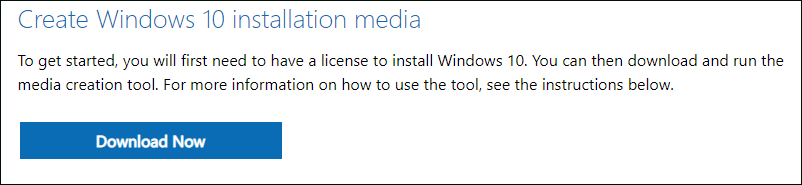
Шаг 2. Затем нажмите «Выполнить» и разрешите контроль учетных записей пользователей.
Шаг 3. Прочтите и согласитесь с условиями лицензии и нажмите кнопку. Принимать.
Шаг 4: Выберите Обновите этот компьютер сейчас и нажмите Следующий. Это может занять некоторое время в зависимости от вашего соединения или производительности вашего устройства.
Заключительные слова
Вы столкнулись с сообщением «KB5033372 не удалось установить» при установке обновления Windows 10? Теперь, попробовав описанные выше методы, вы легко избавитесь от проблемы.